プレーヤーのUSBオーディオ入力は、PCおよびMacコンピューターで使用するように設計されています。接続すると、コンピューターのアプリ、ソフトウェア、またはメディアプレーヤーから直接ネットワークプレーヤーに音楽を再生できます。
PCのセットアップ
1.EDGE NQをPCに接続します。
-
正しいドライバーをインストールした後、USBオーディオケーブル(タイプAからタイプB)を使用して、EDGE NQのUSBオーディオ入力をPCのUSBポートに接続します。
2.USBオーディオソースを選択します。
-
EDGE NQのフロントパネルソースセレクターを使用している場合は、USBオーディオに切り替えます。
-
StreamMagicアプリを使用している場合は、ホームタブに移動し、ソースセクション内のUSBオーディオを選択します。
3.WindowsタスクバーにインストールされているCAコントロールパネルに移動します。これにより、接続されているCambridge Audio USBオーディオデバイスと現在のサンプルレートが表示されます。
4.PCで、設定>システム>サウンドに移動します。ドロップダウンメニューから出力デバイスとしてEdge NQを選択します。これは「CA Edge Range」として表示されます。
5.この同じウィンドウ内の右側の関連設定で、サウンドコントロールパネルを選択します。
6.再生 タブで、CA Edge Rangeが既定の出力デバイスであることを確認し、プロパティ を選択します。
7.スピーカーのプロパティ内で、詳細設定タブに移動します。目的のビット深度とサンプルレートの設定を選択します。選択したら、適用、OKの順に選択します。
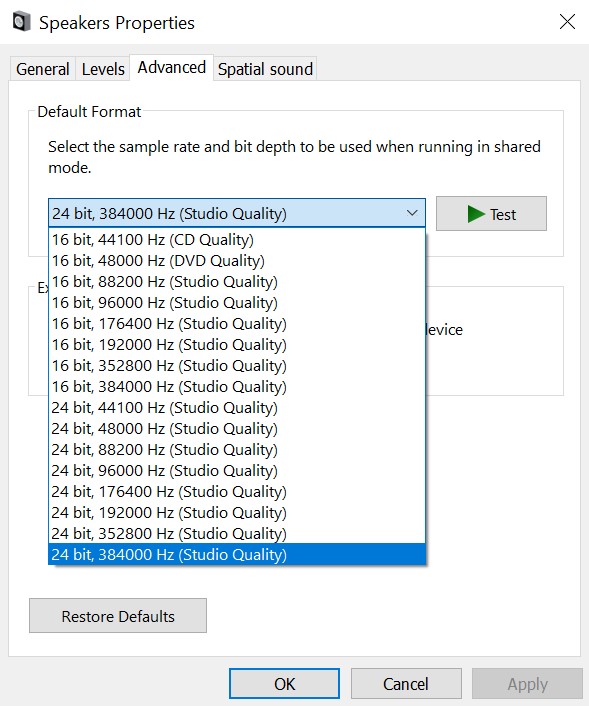
8.これで、PCの出力がEdge NQ経由で再生されます。
Macのセットアップ
1.EDGE NQ を Mac に接続します。
-
正しいドライバーをインストールした後、USBオーディオケーブル(タイプAからタイプB)を使用して、EDGE NQのUSBオーディオ入力をPCのUSBポートに接続します。
注:USB タイプ A ポートのないMac を使用している場合は、USB タイプ C (Thunderbolt 3) から USB タイプ B への接続を使用することもできます。
2.USBオーディオソースを選択します。
-
EDGE NQのフロントパネルソースセレクターを使用している場合は、USBオーディオに切り替えます。
-
StreamMagicアプリを使用している場合は、ホームタブに移動し、ソースセクション内のUSBオーディオを選択します。
3.Macのシステム環境設定内で、サウンド設定を見つけます。出力サウンドデバイスとしてCA Edge 2.0を選択します。
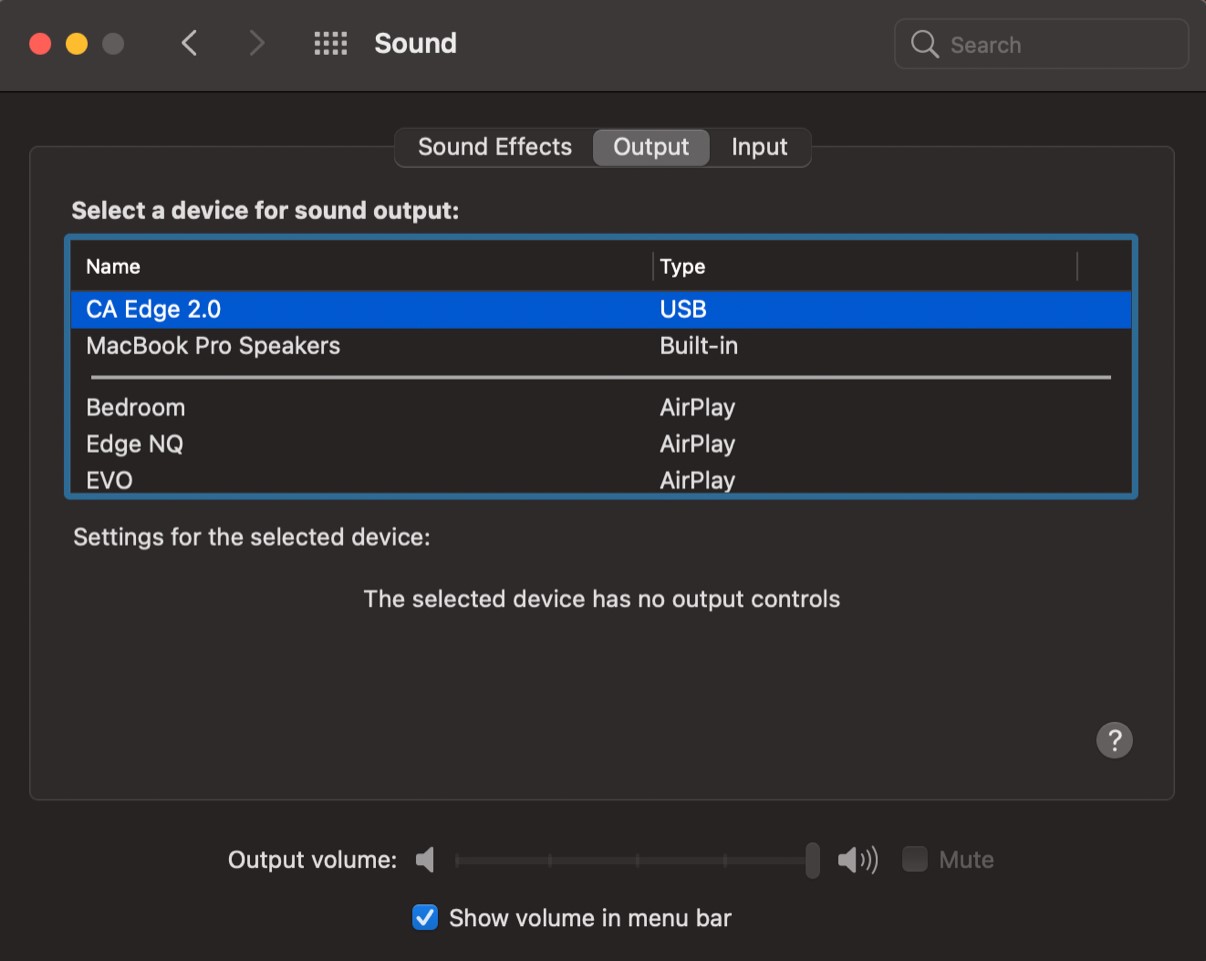
5.Macで、アプリケーション>ユーティリティ>オーディオMIDIセットアップに移動します。左側の列で出力サウンドデバイスとしてCA Edge 2.00を選択し、ドロップダウンオプションを使用して目的のビット深度とサンプルレートの設定を選択します。
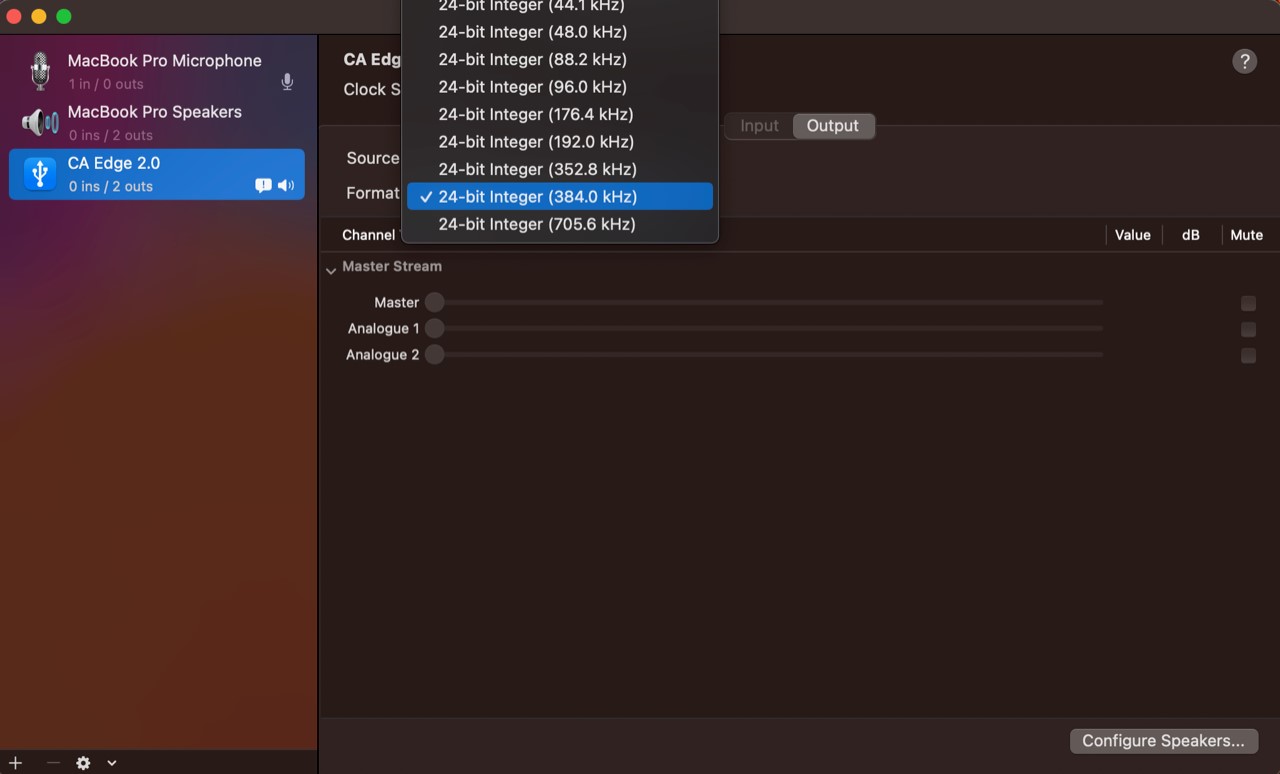
6.これで、Macの出力が EDGE NQ.経由で再生されます。